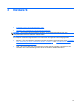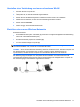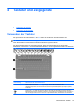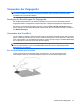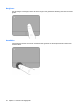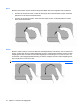Introduction - Windows 7
Table Of Contents
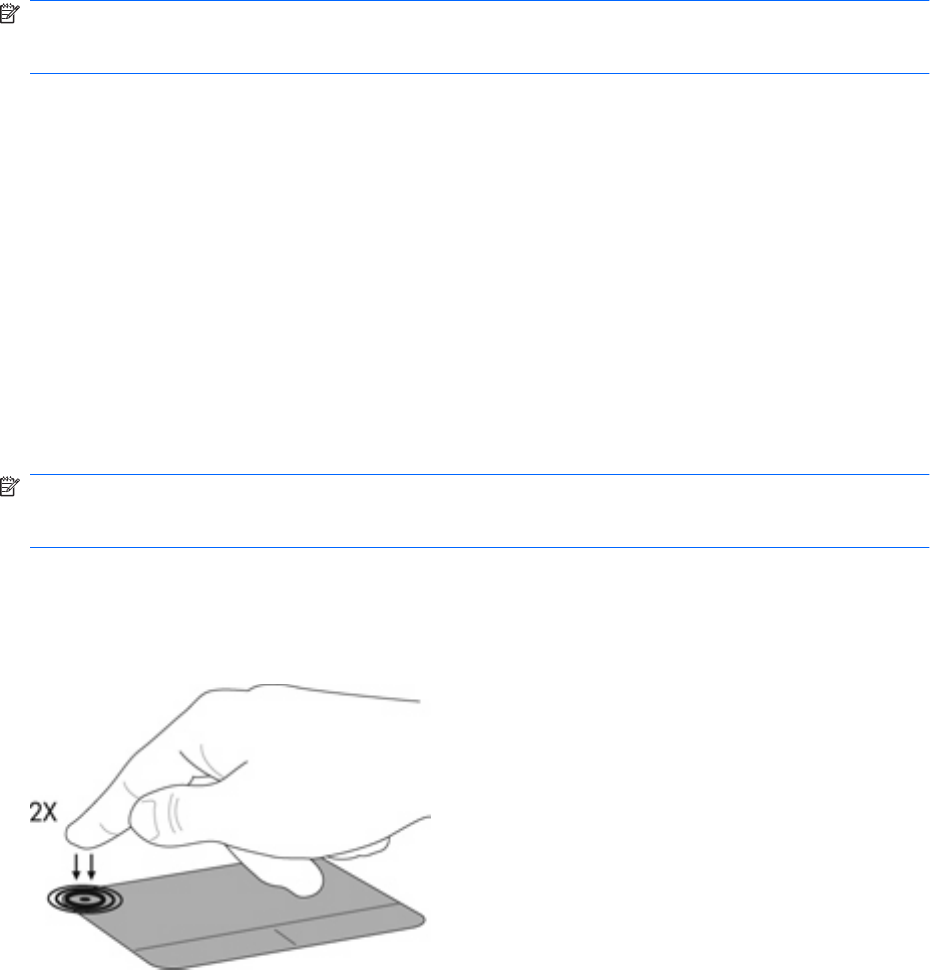
Verwenden der Zeigegeräte
HINWEIS: Zusätzlich zu den im Lieferumfang des Computers enthaltenen Zeigegeräten können Sie
eine externe USB-Maus (separat zu erwerben) verwenden, indem Sie diese an einen der USB-
Anschlüsse am Computer anschließen.
Festlegen der Einstellungen für Zeigegeräte
Mit den Mauseigenschaften in der Windows Systemsteuerung können Sie die Einstellungen der
Zeigegeräte ändern, beispielsweise Tastenkonfiguration, Klickgeschwindigkeit oder Zeigeroptionen.
Sie können auf die Mauseigenschaften zugreifen, indem Sie Start > Geräte und Drucker wählen.
Klicken Sie dann mit der rechten Maustaste auf das Gerät, das Ihren Computer darstellt, und wählen
Sie Mauseinstellungen.
Verwenden des TouchPad
Um den Zeiger zu bewegen, lassen Sie einen Finger in die gewünschte Richtung über das TouchPad
gleiten. Verwenden Sie die linke und rechte TouchPad-Taste genauso wie die linke oder rechte Taste
einer externen Maus. Um einen Bildlauf auszuführen, lassen Sie Ihren Finger im vertikalen Bildlauffeld
des TouchPad nach oben oder unten über die Linien gleiten.
HINWEIS: Wenn Sie das TouchPad zum Bewegen des Zeigers verwenden, müssen Sie Ihren Finger
vom TouchPad abheben, bevor Sie das Bildlauffeld verwenden können. Anderenfalls wird die
Bildlauffunktion nicht aktiviert.
Ein- und Ausschalten des TouchPad
Tippen Sie zweimal schnell auf die Anzeige „TouchPad aus“, um das TouchPad ein- bzw.
auszuschalten. Wenn die TouchPad-LED gelb leuchtet, ist das TouchPad ausgeschaltet.
Verwenden der Zeigegeräte 21